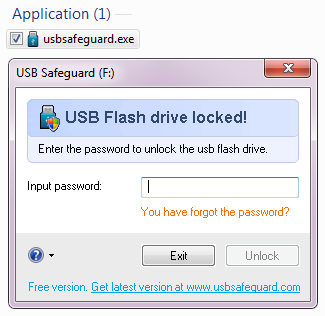Cum de a pune o parolă pe o unitate flash USB 3 moduri Easy
Cu toate acestea, datorită portabilității lor, puteți pierde cu ușurință. Prin urmare, fișierele sensibile stocate pe o unitate USB trebuie să fie protejată prin parolă.
Programul de criptare specială - care va proteja datele de ochii indiscreti.
Dacă nu doriți să cheltuiți bani pe o unitate speciala flash sigur cu criptare hardware, puteți utiliza aplicații gratuite, pentru a atinge același nivel de protecție.
În acest articol vom discuta despre unele dintre cele mai simple moduri de a proteja Halyards și folderele de pe suportul amovibil.
salvați cu ușurință fișiere cu parolă
După cum sa menționat mai sus, nu puteți alege doar în sus și de a proteja unitatea flash cu o parolă, fără utilizarea de criptare.
Cu toate acestea, dacă nu aveți timp sau pur si simplu nu doresc să se angajeze într-un proces de criptare dosar lung, și aveți nevoie de un rezultat rapid pentru protecția câteva fișiere, vă puteți proteja fișierele prin setarea parolelor pe ele, iar apoi arde la o unitate flash USB.
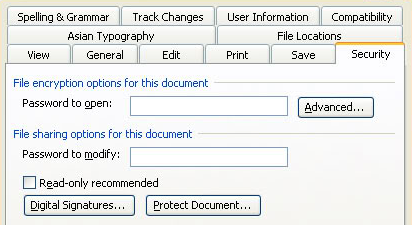
Creați partiții criptate și protejate prin parolă, folosind Rohos Mini Drive
Multe programe pot cripta și parola proteja datele. Cu toate acestea, cele mai multe dintre ele necesită drepturi administrative pentru a finaliza lucrările de pe orice computer. Din păcate, acest lucru se aplică unul dintre cele mai bune software-ul de criptare (exemplu: TrueCrypt). Astfel de instrumente nu pot fi utilizate în cazul în care aveți nevoie pentru a transfera date către un alt computer pe care nu aveți drepturi de administrator.
Rohos Mini Drive este un instrument care va funcționa dacă nu aveți drepturi de administrator. Versiunea gratuită a programului poate crea o secțiune ascunsă, criptate sau protejate cu parolă de până la 2 GB stick USB. Instrumentul utilizează criptarea automată, bazată pe algoritmul AES cu o cheie de 256 de biți. Datorită portabile Rohos Mini Drive, care este instalat direct pe o unitate flash portabil, datele necriptate vor fi disponibile pe sistemul local. Pentru toate datele criptate protejate pot fi accesate de pe orice alt computer.
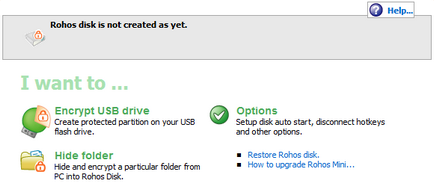
După ce ați creat un departament și criptat protejat prin parolă pe unitatea externă, o puteți deschide făcând clic pe pictograma Rohos Mini.exe din directorul rădăcină. După introducerea parolei, discul Rohos va fi montat și accesate de către un calculator, ceea ce înseamnă că puteți folosi toate unitățile și partițiile care sunt conectate la sistem. „Turn off“ pentru a închide toate capitolele Rohos, trebuie să faceți clic dreapta-Rohos pictograma din zona de notificare din bara de activități din Windows și selectați.
Descărcați site-ul oficial al programului: Rohos Mini Drive
Protejarea prin stick-ul USB Safeguard
La fel ca Rohos Mini Drive, USB Safeguard este o aplicație portabilă care rulează direct de la USB-drive-uri și, prin urmare, nu are nevoie de drepturi de administrator pe computerul local. Router-ul folosește algoritmul AES cu criptare pe 256 de biți. Versiunea gratuită a dimensiunii discului este limitată la 2 GB.
descărcare Usbsafeguard.exe și copiați-l la un USB-drive. Rulați-l de la unitatea flash și introduceți parola pentru blocare disc. Pentru a debloca, reporniți fișierul și introduceți parola. Procedura de blocare trebuie să fie repetată de fiecare dată când doriți să blocați unitatea, așa că încercați să vă amintiți, în ceea ce este starea unității este blocat sau deblocat. Apropo, în acest există un plus: aveți opțiunea de a schimba parola de fiecare dată când se utilizează USB Safeguard.